无损4K对齐教程-不损伤固态硬盘数据对齐教程
固态硬盘装系统如何4k对齐

固态硬盘装系统如何4k对齐4k对齐一般是在分区格式化时进行操作的。
一般重装系统前如果已经4K对齐过了,重装系统时不需要格式化分区的话,是不需要再进行4K对齐的操作的。
什么是4K对齐首先要搞清楚什么是4k对齐。
以前是机械硬盘的时候,每个扇区是512字节,SSD为了提高容错能力和读写速度,采用每个扇区4096 个字节,也就是“4K扇区”,4K对齐就是符合“4K扇区”格式化的硬盘,并且每扇区4K的规则写入数据。
如果4K不对齐,数据写入点正好在2个4k扇区之间,也就是写入最小的数据,也要用到2个4K扇区,这样造成跨区读写,影响读写速度。
由于SSD写入次数有限,4K不对齐,不但性能下降,还会影响硬盘寿命。
如何4K对齐1.如有必要可以先检测一下是否4K对齐,AS SSD Benchmark V1.7,如果显示红色的“xxK - BAD”说明SSD未4K对齐。
若“msahci - OK”处显示“pciide-BAD”,则需要重启电脑进入BIOS 里设置硬盘访问模式为AHCI。
2.新硬盘可以用U盘启动装机工具,使用启动盘自带的DiskGenius进行分区和格式操作,进行4K对齐。
打开DiskGenius后点击快速分区。
勾选“对齐分区到此扇区的整数倍”,选择4096扇区。
弹出的菜单点“是”,保存即可。
3赞踩 2评论分享举报MrCStudio04-06 22:10 关注首先说明一下4K对齐对系统的重要性,自从Windows 7之后,不管是机械硬盘还是固态硬盘,在4K对齐之后性能都可以得到大幅的提升。
所谓的4K对齐就是硬盘的分区起始偏移是否可以被4096整除。
在实际的操作中可以是把要装系统的硬盘,通过另一台电脑自带的格式化工具格式化一下,需要注意的是格式化的参数设置,其中重要的就是分配单元大小的选项,上述的方式,仅限于Ghost版本的系统,其实还有一种无形的硬盘4K对齐的方式,那就是安装系统的时候,使用系统安装过程中的格式化工具格式化一下硬盘,也是可以达到4k对齐的目的的。
SSD硬盘4K对齐

SSD硬盘4K对齐不要让你的固态硬盘倒在起跑线上!-如何正确地给固态硬盘(SSD)分区2010-07-18 14:06:11 热度:16287如果您正在使⽤或者准备购买固态硬盘(SSD),肯定会其已经有了⼀定的了解。
由于固态硬盘的结构和机械硬盘有本质的不同,固态硬盘要实现真正的性能发挥需要TRIM指令等⼀些特殊的⼿段。
不过⼤多数⼈并不知道,或者并没有注意的是,除了某些较新的固态硬盘以外,分区以及格式化对于固态硬盘也有着极其重要的影响。
如果您只是简单地⽤XP或者其他⼀些较⽼的⼯具对固态硬盘进⾏分区和格式化的话,得到的性能可能会只有⼏分之⼀!注:Intel的固态硬盘在控制器层⾯上对这个问题进⾏了⾃动补偿,因此如果您使⽤的是Intel的固态硬盘的话,可以跳过本⽂了。
⼀. 问题的根源问题的根源要从固态硬盘的组成部分,闪存说起。
⽬前的绝⼤多数闪存的组织结构是划分成很多个512KB 的块(Block),⽽每个块⼜由很多以4KB为单位的页(Page)组成。
这就好像我国的⾏政组织是划分成众多个省,每个省⼜划分成很多个市⼀样。
闪存的⼯作原理决定了它的擦除操作是以块(Block)为单位,⽽写⼊操作则是以页(Page)为最⼩单位。
本站的固态硬盘技术专题可以让您更多地了解固态硬盘以及闪存。
另⼀⽅⾯,我们的操作系统在管理硬盘时也有⼀个最⼩分配单元。
NTFS的默认的最⼩分配单元的⼤⼩恰好也是4KB,这很不错。
不过问题在于,在进⾏分区时通常并不是从头开始的,⽽是有⼀个偏移值。
⽐如使⽤Windows XP的分区⼯具的话,这个偏移值会让分区从⼀页的中部开始。
也就是说,操作系统的最⼩分配单元和固态硬盘的页之间错位了。
这样导致的结果就是,操作系统每次写⼀个4KB的数据,在实际运⾏时都有会两次写操作。
理想的情况应该是,操作系统的每个最⼩分配单元都恰好和闪存的⼀个页对应起来,这样操作系统每次写⼀个4KB的数据,只需要实际的⼀次写操作就可以完成。
硬盘分区对齐-新硬盘4K对齐的方法

硬盘分区对齐-新硬盘4K对齐的方法一、检查你的硬盘是否高级格式化:一般来说,2011年之后生产的硬盘,都是支持高级格式化的,而要确定是否支持,可以使用Paragon Alignment这款软件。
1、下载Paragon Alignment(地址:/15/225_141755.html)2、安装后运行,不用管,直接点击两步Next即可出现Paragon Alignment的主界面了。
可以看到左侧是你的硬盘,右侧则是说明。
如果显示绿色,则是已经对齐4K;而显示黄色,则是可以对齐4K但未对齐;而粉红色的,则是不支持高级格式化,也就是对齐4K也没用。
二、新硬盘4K对齐的方法:有不少种方法,这里介绍2种。
1、在WIN7安装过程中,使用WIN7的格式化工具就能直接对齐4K。
2、使用软件DiskGenius进行对齐,很适合winXP。
具体方法:①将硬盘以从盘接入电脑,如果只有一块硬盘就用winPE进入。
如果是从盘方式就要自己下载DiskGenius,如果是winPE都带有DiskGenius。
②运行DiskGenius,进入下图界面。
在左侧选中你的新硬盘,上方出现显示硬盘容量的灰色条。
右击这个灰色条,建立新分区。
③新分区有2种类型,装系统的分区必须选“主磁盘分区”,填上新分区大小,然后勾选“对齐到下列扇区数的整数倍”,扇区数选4096,点确定。
④重复上述过程,分出多个分区。
完成后点左上的“保存改变”,在弹出的对话中选中格式化即可完成对齐。
三、查看是否已经对齐:介绍三方法。
1、下载硬盘测试工具AS SSD Benchmark,运行后看到下图。
左图左上角显示2个“OK”,第一个是AHCI,第二个就是4K对齐;而右图显示的是红色BAD,则表示没有对齐4K。
Lujie82-20121202。
已使用硬盘无损4K对齐的方法

硬盘高级格式化技术,也就是所谓的4K对齐,平时我们应该经常听说,SSD固态硬盘要4K对齐,其实机械硬盘,如果支持高级格式化的话,也是要4K对齐的,对齐后可以提升机械硬盘的性能,而4K对齐最麻烦的问题就是,这个硬盘已经使用过了,重新格式化确实可以对齐4K,但是里面的文件是个问题,下面就介绍无损硬盘资料4K对齐的方法。
注意:对齐4K前,将电脑里正在运行的所有程序尽量都关闭!一般来说,2011年之后生产的硬盘,都是支持高级格式化的,而要确定是否支持,可以使用Paragon Alignment这款软件。
1、下载Paragon Alignment(下载地址)2、安装后,运行,如下图,,直接点击Next下一步即可3、这里会扫描你当前连接的硬盘和U盘等存储设备,稍等一下4、这里基本上可以不用管,直接下一步即可5、下图就是Paragon Alignment的主界面了,可以看到左侧是你的硬盘,而右侧,则是说明,如果显示绿色,则是已经对齐4K,而显示黄色,则是可以对齐4K,但未对齐,而粉红色的,则是不支持高级格式化,也就是对齐4K也没用。
选择黄色未对齐的硬盘,勾选上,然后点下面的Align Partitons6、然后会有一个简短的对齐进程,这个过程很快,一般一分钟内就可以完成6、之后会自动跳转到下面的界面,这里不用管,直接点Restart Align,电脑会自动重启7、重启后,会跳转到DOS下进行对齐,这个过程视你的硬盘大小以及使用量而定,硬盘中的文件越少,对齐的越快,我对齐了一块使用了400多G 的文件的硬盘,大概用了近2个小时在这个过程中,电脑不要断电,对齐程序不要强制停止,否则可能会导致硬盘损坏!8、对齐后,电脑会自动重启,然后进入系统后,会弹出下图的窗口,可以看到,分区的图标已经变成了绿色,而后面有一个Succeeded成功的标识,现在硬盘的4K就对齐了。
固态硬盘4K对齐教程
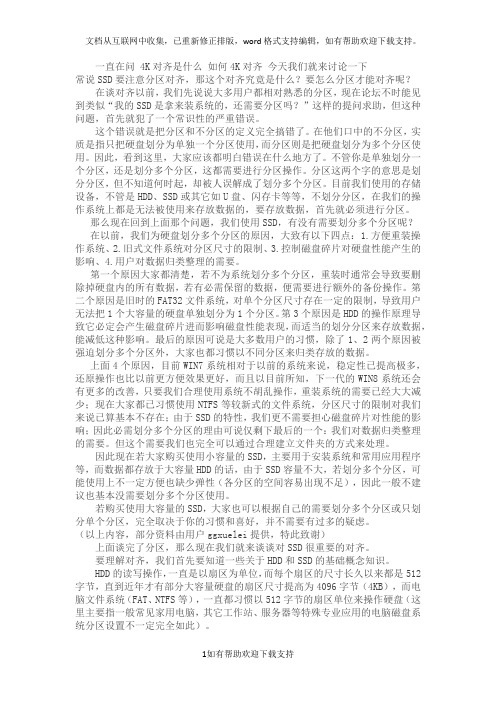
一直在问 4K对齐是什么如何4K对齐今天我们就来讨论一下常说SSD要注意分区对齐,那这个对齐究竟是什么?要怎么分区才能对齐呢?在谈对齐以前,我们先说说大多用户都相对熟悉的分区,现在论坛不时能见到类似“我的SSD是拿来装系统的,还需要分区吗?”这样的提问求助,但这种问题,首先就犯了一个常识性的严重错误。
这个错误就是把分区和不分区的定义完全搞错了。
在他们口中的不分区,实质是指只把硬盘划分为单独一个分区使用,而分区则是把硬盘划分为多个分区使用。
因此,看到这里,大家应该都明白错误在什么地方了。
不管你是单独划分一个分区,还是划分多个分区,这都需要进行分区操作。
分区这两个字的意思是划分分区,但不知道何时起,却被人误解成了划分多个分区。
目前我们使用的存储设备,不管是HDD、SSD或其它如U盘、闪存卡等等,不划分分区,在我们的操作系统上都是无法被使用来存放数据的,要存放数据,首先就必须进行分区。
那么现在回到上面那个问题,我们使用SSD,有没有需要划分多个分区呢?在以前,我们为硬盘划分多个分区的原因,大致有以下四点:1.方便重装操作系统、2.旧式文件系统对分区尺寸的限制、3.控制磁盘碎片对硬盘性能产生的影响、4.用户对数据归类整理的需要。
第一个原因大家都清楚,若不为系统划分多个分区,重装时通常会导致要删除掉硬盘内的所有数据,若有必需保留的数据,便需要进行额外的备份操作。
第二个原因是旧时的FAT32文件系统,对单个分区尺寸存在一定的限制,导致用户无法把1个大容量的硬盘单独划分为1个分区。
第3个原因是HDD的操作原理导致它必定会产生磁盘碎片进而影响磁盘性能表现,而适当的划分分区来存放数据,能减低这种影响。
最后的原因可说是大多数用户的习惯,除了1、2两个原因被强迫划分多个分区外,大家也都习惯以不同分区来归类存放的数据。
上面4个原因,目前WIN7系统相对于以前的系统来说,稳定性已提高极多,还原操作也比以前更方便效果更好,而且以目前所知,下一代的WIN8系统还会有更多的改善,只要我们合理使用系统不胡乱操作,重装系统的需要已经大大减少;现在大家都已习惯使用NTFS等较新式的文件系统,分区尺寸的限制对我们来说已算基本不存在;由于SSD的特性,我们更不需要担心磁盘碎片对性能的影响;因此必需划分多个分区的理由可说仅剩下最后的一个:我们对数据归类整理的需要。
使用u启动u盘进行4k对齐分区
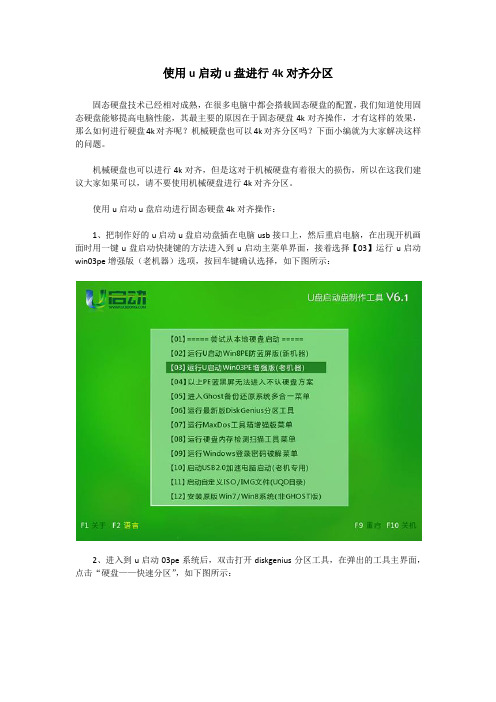
使用u启动u盘进行4k对齐分区
固态硬盘技术已经相对成熟,在很多电脑中都会搭载固态硬盘的配置,我们知道使用固态硬盘能够提高电脑性能,其最主要的原因在于固态硬盘4k对齐操作,才有这样的效果,那么如何进行硬盘4k对齐呢?机械硬盘也可以4k对齐分区吗?下面小编就为大家解决这样的问题。
机械硬盘也可以进行4k对齐,但是这对于机械硬盘有着很大的损伤,所以在这我们建议大家如果可以,请不要使用机械硬盘进行4k对齐分区。
使用u启动u盘启动进行固态硬盘4k对齐操作:
1、把制作好的u启动u盘启动盘插在电脑usb接口上,然后重启电脑,在出现开机画面时用一键u盘启动快捷键的方法进入到u启动主菜单界面,接着选择【03】运行u启动win03pe增强版(老机器)选项,按回车键确认选择,如下图所示:
2、进入到u启动03pe系统后,双击打开diskgenius分区工具,在弹出的工具主界面,点击“硬盘——快速分区”,如下图所示:
3、接着自定义设置分区,但在对齐分区到此扇区数的整数倍中,把它的值更改为4096扇区,再点击“确定”按钮,如下图所示:
4、此时会弹出一个进行分区会删除现有分区中的数据警告提示窗口,点击“是”按钮即可,如下图所示:
然后等待分区完成即可,此时的固态硬盘通过diskgenius分区工具完成进行4k对齐分区。
今天我们和大家分享的固态硬盘4k对齐操作就介绍到这里。
无损4K对齐教程

无损4K对齐教程来了有木有。
求围观。
求精,求分,求置顶。
说好的无损对齐教程有木有,求精求分求置顶啊,斑竹给力不给力啊必然,要对齐。
还是需要软件的。
这个软件的名字嘛。
咳咳Paragon Alignment Tool 3.0 求地址?自己找,找带有序列号的,你懂的。
还是昨天那个小U。
被我折磨的这两天。
昨天对齐过后,今天要弄不对齐,所以,就变成这样了。
大红色的BAD在上面啊。
很刺眼啊。
为了证明无损呢,先放个东西进去U盘,测MD5等等码。
这个是算完之后生成的文件然后开始老。
运行Paragon Alignment Tool 3.0NEXT软件自己会找木有对齐的分区。
绿色硬盘代表这个硬盘(这里是U盘)支持对齐木有对齐的分区是黄色的,上面绿色的是对齐了的分区。
右边是图例,懂英文的应该看得懂的。
上面红框要选,不然完了直接重启了。
最下面的勾要勾起来,然后点NEXT...对齐中。
对齐过程中,有数据的情况下对齐速度较慢,相对没数据的时候差很多,这个是必然的。
木有办法啊。
Succeeded有木有。
这样就完了。
然后。
我们来验证下,是不是对齐了,是不是无损呢。
有图有真相,其他不解释好了,最后一句呢。
求精求分求置顶啊,斑竹给力不给力啊竟然上ZOL的首页了。
不过有没有更好的福利啊。
嘿嘿应广大人民群众的要求。
我把软件的地址放上来了。
是浴室大大放到网盘上去的(好像是),希望他老人家不要发怒。
/file/clom4fe2。
固态硬盘如何4K对齐3种固态硬盘无损4K对齐方法

固态硬盘如何4K对齐3种固态硬盘无损4K对齐方法在固态硬盘优化中,4K对齐是最重要的优化操作之一,SSD固态硬盘只有在4K对齐的前提下,才能发挥出高速性能。
那么固态硬盘怎么4K对齐?在百事网此前的不少SSD优化教程中,我们都有简单的提到,下面本文单独介绍3中固态硬盘4K对齐方法。
方法一:格式化SSD进行4K对齐1、Win7、Win8或者Win10内置的磁盘管理工具已经具备固态硬盘4K对齐功能,只要将SSD硬盘连接到一台Win7/8/10电脑中,然后在桌面的“计算机(这台电脑)”点击鼠标右键,在弹出的菜单中,点击“管理”,如下图所示。
2、在打开的“计算机管理”界面中,点击左侧的“磁盘管理”,然后在右侧找到刚连接进来的SSD固态硬盘盘符,在其上右键,选择“格式化”即可,如下图所示。
在格式化界面中,最硬盘格式选择为NTFS,然后点击“确定”即可,系统会自动实现固态硬盘4K对齐。
方法二:使用“傲梅分区助手”固态硬盘4K无损对齐除了可以使用Windows自带格式化工具对SSD进行4K对齐外,还可以使用很多专业的硬盘分区工具,进行4K对齐操作,比如“分区助手”,其使用方法非常简单。
1、首先将SSD与电脑连接(适合台式机,连接前,需要关闭电脑,然后通过数据线,将固态硬盘与主板的SATA3.0接口连接),之后开启电脑,然后在电脑中下载安装“分区助手”,如下图所示。
2、接下来可以在格式化硬盘或者创建分区的时候,选择4K对齐,如下图所示。
此外,目前大家使用的U盘启动盘中通常都内置有DiskGenius硬盘分区工具,使用DiskGenius硬盘分区工具,也同样可以实现固态硬盘对齐操作,如下图所示。
方法三:ParagonAlignmentT ool工具无损对齐在上面的固态硬盘4K对齐操作中,都是需要进行硬盘分区或者格式化,这样会导致固态硬盘此前存放的数据全部清空。
如果我们已经使用了固态硬盘安装系统,正在使用,没有4K对齐,但不想格式化硬盘,重装系统怎么办?接下来小编教大家一种固态硬盘无损4K对齐方法,无需格式化硬盘。
- 1、下载文档前请自行甄别文档内容的完整性,平台不提供额外的编辑、内容补充、找答案等附加服务。
- 2、"仅部分预览"的文档,不可在线预览部分如存在完整性等问题,可反馈申请退款(可完整预览的文档不适用该条件!)。
- 3、如文档侵犯您的权益,请联系客服反馈,我们会尽快为您处理(人工客服工作时间:9:00-18:30)。
ห้องสมุดไป่ตู้
大家都知道 SSD 固态硬盘是需要 4K 对齐的, 否则会伤害固态硬盘或者导致读写性能下降, 现 在大多是直接格式化 SSD 来 4K 对齐分区, 但当我们固态硬盘有数据的情况下怎么不损伤数据 的情况下对齐分区呢,下面就是最完美的解决办法: 工具/原料 ? ? ? 带固态硬盘的电脑一台,并装好系统。 固态硬盘速度检测工具绿色版 AS SSD Benchmark V1.6 无损 4K 对齐工具 Paragon Alignment Tool 3.0 步骤/方法 1. 1 首先上 4K 是否对齐检验工具:AS SSD Benchmark 如下图所示: 大红色的 BAD 在上面啊。很刺眼啊意思是没有对齐。
